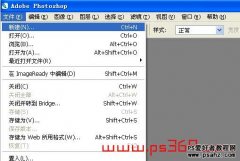第十四课:photoshop仿制图章工具使用教程学习(工具箱)(3)
6.先去除人物与草地接触的地方,按下键盘Alt键,确定取样点,将鼠标定位到目标点,按下鼠标左键拖动,即以取样点(十字光标处)内容替代了目标点(圆形光标处)内容。
提示:
1.在操作过程中可以按键盘上的 【 和 】 键调整图章大小。
2.在仿制不同位置时可以要注意调整不透明度。
7.使用相同方法去掉其他多余的地方。
★.理论部分----仿制图章和仿制图案
photoshop图章工具
photoshop的印章工具内含两个工具,它们分别是仿制图章工具、图案图章工具,它实际上是一种复制工具。这个工具的快捷键是字母S。
仿制图章工具
仿制图章工具 将从图像中取样,然后您可将样本应用到其他图像或同一图像的其他部分。 您也可以将一个图层的一部分仿制到另一个图层。 该工具的每个描边在多个样本上绘画。 要复制对象或移去图像中的缺陷,仿制图章工具十分有用。
在使用仿制图章工具时,会在该区域上设置要应用到另一个区域上的取样点。 通过在选项栏中选择“对齐”,无论您对绘画停止和继续过多少次,都可以重新使用最新的取样点。 当“对齐”处于取消选择状态时,您将在每次绘画时重新使用同一个样本 。